Hầu hết người dùng Windows đều sử dụng File Explorer làm phương thức chính để điều hướng file, thư mục và ổ. Nó hoạt động tốt, nhưng lại không mấy ấn tượng, và bất kỳ ai dành hàng giờ để quản lý file đều biết sự bất tiện mà File Explorer mang lại. Các trình quản lý file của bên thứ ba có thể lấp đầy khoảng trống đó, và Files là một trong những lựa chọn thay thế tốt nhất hiện có cho Windows.
Với việc phát hành phiên bản 4.0, Files đã giới thiệu Omnibar, không chỉ là một thiết kế lại. Nó thay thế thanh địa chỉ truyền thống bằng một nút điều khiển duy nhất, thanh lịch, hợp nhất thanh đường dẫn và hộp tìm kiếm thành một giao diện thống nhất. Sau vài ngày sử dụng, bạn sẽ cảm thấy nó hoàn toàn trực quan.
Mẹo: Ứng dụng Files trên Microsoft Store có giá khoảng 8 USD, có thể thay đổi tùy theo khu vực. Tuy nhiên, bạn có thể tải xuống miễn phí bằng cách tải xuống trình cài đặt trực tiếp từ trang web chính thức.
Giải pháp thay thế tốt nhất cho File Explorer mang đến tính năng tìm kiếm Omnibar
Một thanh để tìm kiếm, điều hướng và chạy lệnh
Trong Windows File Explorer, bạn có thể nhập đường dẫn file hoặc nhập truy vấn tìm kiếm, mỗi mục trong một không gian riêng biệt. Thanh Omnibar trong ứng dụng Files kết hợp cả hai thành một giao diện liền mạch. Thoạt nhìn, nó có vẻ chỉ là một thay đổi nhỏ về mặt thẩm mỹ, nhưng khi thực sự bắt đầu sử dụng, bạn sẽ nhận thấy sự khác biệt ngay lập tức. Thay vì phải xử lý hai trường nhập liệu khác nhau, bạn chỉ cần sử dụng cùng một thanh cho tất cả mọi thứ. Nó hoạt động rất giống với thanh địa chỉ trong các trình duyệt web hiện đại, kết hợp chức năng nhập URL và tìm kiếm thành một.
Thanh Omnibar không chỉ dừng lại ở việc là một thanh địa chỉ và hộp tìm kiếm thông minh hơn. Nó còn đóng vai trò như một thanh lệnh, cho phép bạn chạy các tác vụ trực tiếp từ cùng một nơi. Bảng lệnh trong Files là một giao diện mạnh mẽ, có thể tìm kiếm, cung cấp quyền truy cập tức thì vào hơn 150 tác vụ, từ các thao tác file cơ bản đến những tính năng nâng cao.
Bạn có thể tạo một tab mới, mở bố cục hai ngăn và thậm chí thực hiện nhiều thao tác khác nhau trên các file đã chọn. Ngoài những tính năng cơ bản, Command Palette còn mở khóa các tính năng nâng cao không có sẵn trong giao diện chính, chẳng hạn như bật/tắt các mục ẩn, chuyển sang chế độ lớp phủ thu gọn hoặc tạo file ZIP từ những mục đã chọn.
Bạn thậm chí không cần phải nhập toàn bộ lệnh. Khi bạn nhập, palette sẽ lọc lệnh ngay lập tức, giúp tiết kiệm thời gian. Hơn nữa, hầu hết các thao tác đều hiển thị phím tắt, vì vậy lần sau bạn có thể kích hoạt chúng nhanh hơn nữa. Ứng dụng Files cũng cho phép bạn sửa đổi các phím tắt này từ menu cài đặt.
Làm việc nhanh hơn với các lệnh thông minh và kết quả tức thì
Mở khóa điều hướng siêu tốc
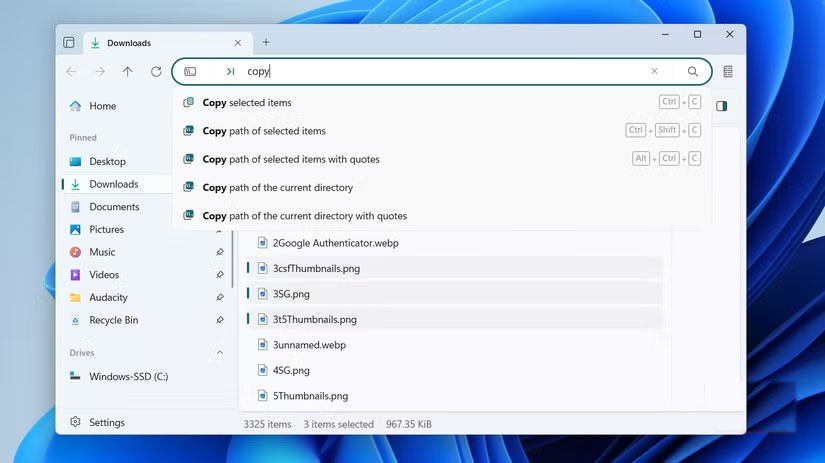
Tốc độ là điểm nổi bật của Omnibar. Bạn có thể chọn thao tác muốn thực hiện bằng cách chuyển đổi chế độ: Điều hướng, tìm kiếm hoặc lệnh. Việc chuyển đổi này đơn giản chỉ bằng cách nhấp vào các nút chế độ nhỏ.
Khi bạn ở đúng chế độ, trải nghiệm sẽ tương tự như khi sử dụng File Explorer. Ở chế độ điều hướng, nhập C:\Users\Documents sẽ đưa bạn thẳng đến thư mục đó. Ở chế độ tìm kiếm, nhập report sẽ ngay lập tức hiển thị các file trong thư mục hiện tại khớp với thao tác. Ở chế độ lệnh, nhập new tab hoặc open dual pane sẽ chạy các thao tác đó ngay lập tức.
Hạn chế duy nhất là Omnibar không thể thực hiện cả ba chức năng cùng lúc. Điều này có nghĩa là nếu bắt đầu nhập đường dẫn file nhưng thực sự muốn tìm kiếm, bạn sẽ cần phải chuyển đổi chế độ trước. Một số người có thể thấy bước bổ sung này hơi rườm rà, nhưng phím tắt giúp thao tác nhanh hơn. Bạn có thể sử dụng phím tắt Ctrl + L để truy cập đường dẫn file, Ctrl + F để tìm kiếm và phím tắt Ctrl + Shift + P để sử dụng bảng lệnh.
Tại sao Omnibar lại hữu ích?
Một thanh công cụ thống trị tất cả
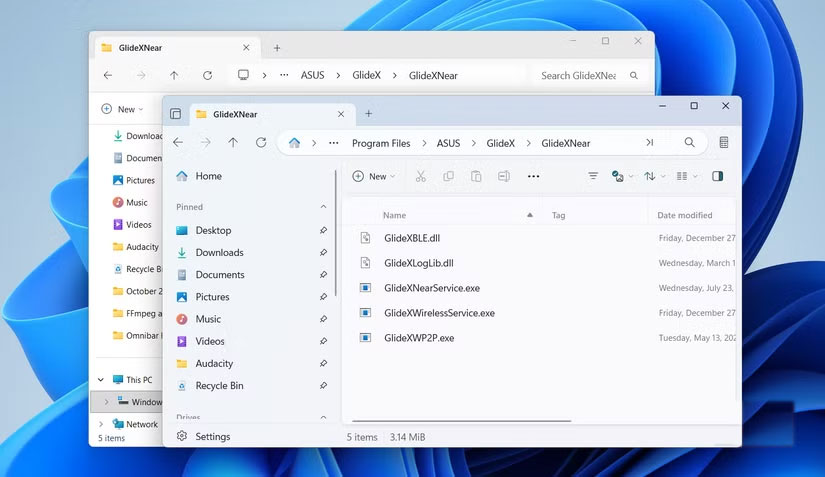
Điểm tuyệt vời của Omnibar nằm ở sự đơn giản. Nó thực hiện 3 thao tác riêng biệt - điều hướng thư mục, tìm kiếm file và chạy lệnh - rồi hợp nhất chúng thành một giao diện duy nhất, mượt mà. Điều này loại bỏ sự cản trở mà File Explorer truyền thống gây ra.
Hãy nghĩ xem điều này có thể tiết kiệm bao nhiêu thời gian so với trải nghiệm File Explorer truyền thống. Bạn không cần phải tìm kiếm các nút trong menu hay phải lục tung nhiều menu. Omnibar tập hợp tất cả mọi tính năng đó vào một nơi. Tất cả những gì bạn phải làm là nhập thứ mình muốn là xong.
Đối với bất kỳ ai thường xuyên sử dụng File Explorer, Omnibar là một công cụ tăng tốc quy trình làm việc. Đối với người dùng thông thường, nó giúp loại bỏ sự khó chịu vì hầu như mọi thứ bạn cần chỉ cách một lần nhấn phím. Tóm lại, Omnibar đã thiết lập một tiêu chuẩn mới, cho thấy khả năng quản lý file của Windows từ trước đến nay: Nhanh chóng, trực quan và linh hoạt.
Omnibar chỉ là một trong nhiều lý do tại sao Files là một lựa chọn thay thế xứng đáng cho File Explorer. Ứng dụng này cung cấp một loạt các tính năng mà Windows File Explorer còn thiếu. Giao diện hai ngăn cho phép bạn làm việc trên nhiều thư mục cùng lúc, trong khi chế độ xem cột giúp duyệt các cấu trúc file lớn dễ dàng hơn. Hỗ trợ tag giúp sắp xếp file mà không chỉ dựa vào hệ thống phân cấp thư mục. Về cơ bản, bạn sẽ bỏ lỡ tất cả những tính năng này nếu chỉ sử dụng File Explorer.
 Công nghệ
Công nghệ  AI
AI  Windows
Windows  iPhone
iPhone  Android
Android  Học IT
Học IT  Download
Download  Tiện ích
Tiện ích  Khoa học
Khoa học  Game
Game  Làng CN
Làng CN  Ứng dụng
Ứng dụng 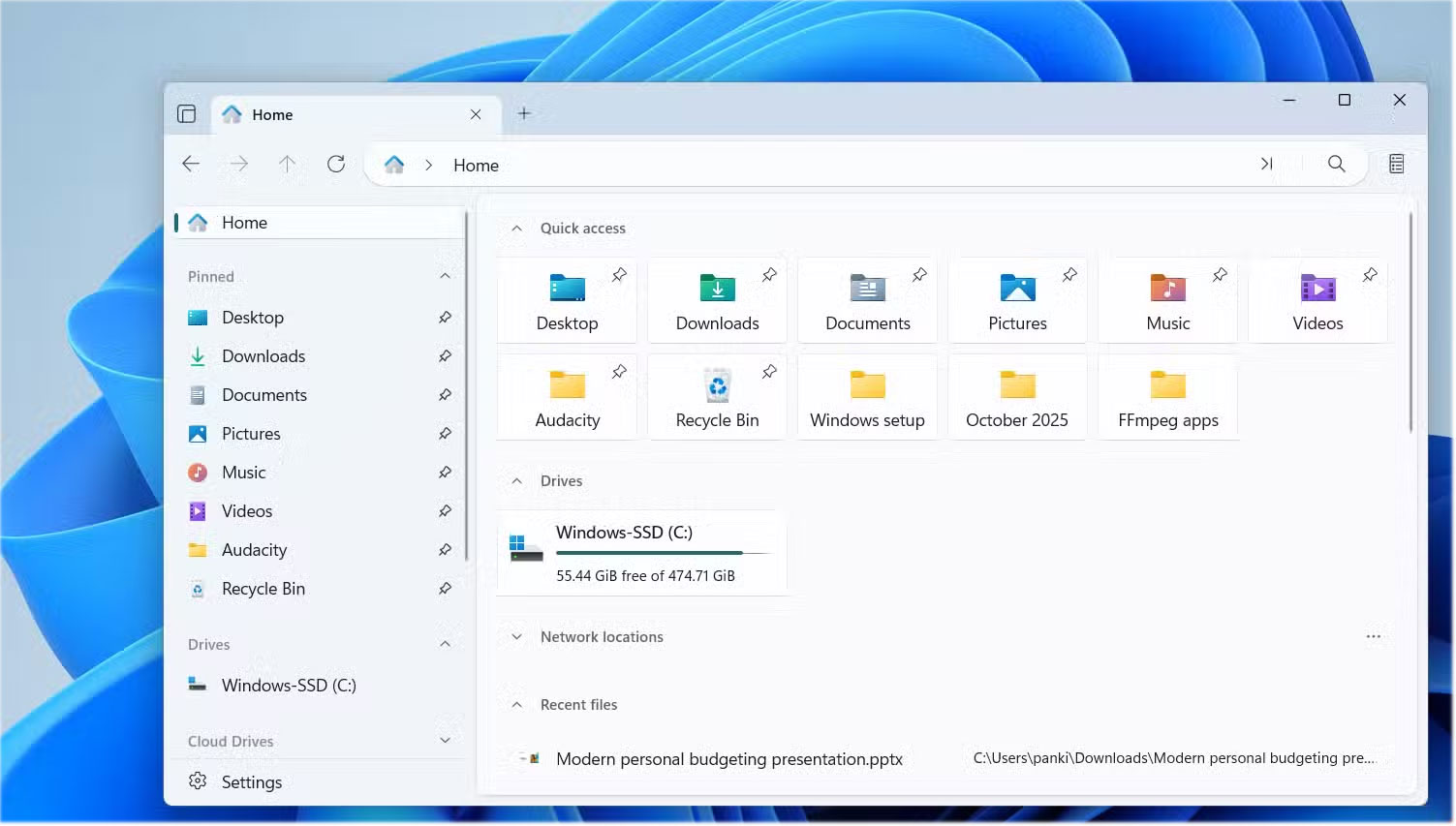


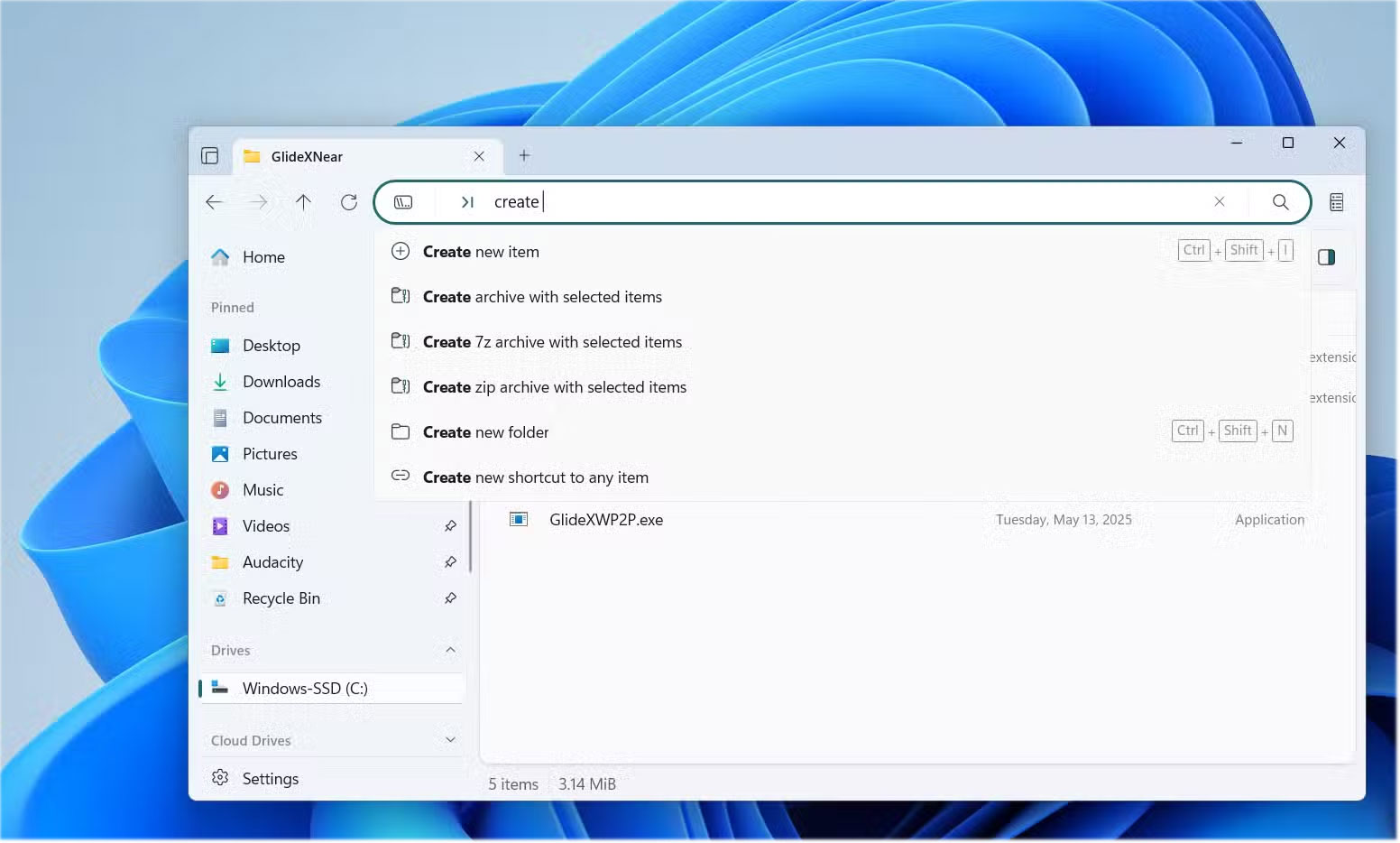
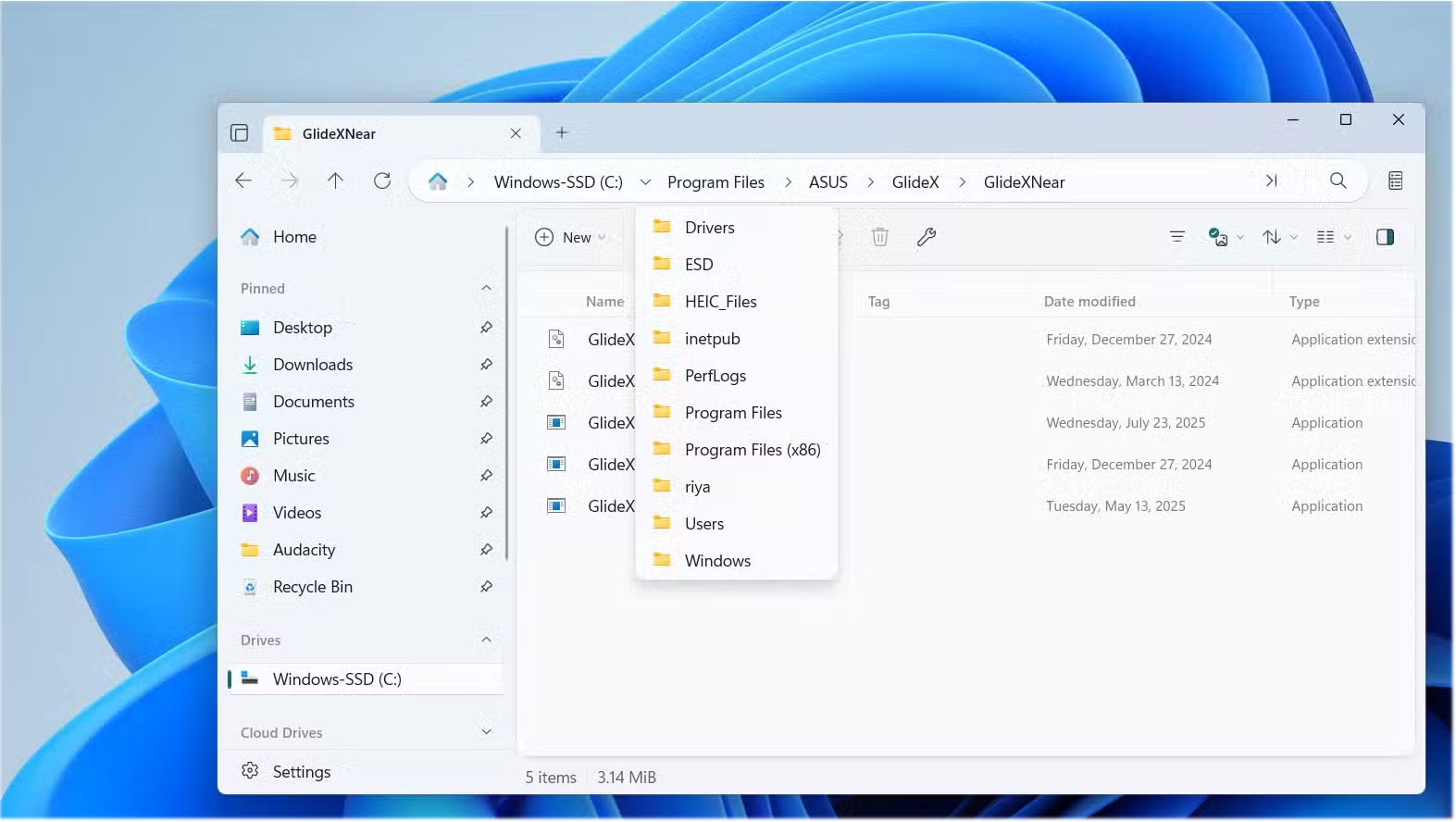









 Windows 11
Windows 11  Windows 10
Windows 10  Windows 7
Windows 7  Windows 8
Windows 8  Cấu hình Router/Switch
Cấu hình Router/Switch 









 Linux
Linux  Đồng hồ thông minh
Đồng hồ thông minh  macOS
macOS  Chụp ảnh - Quay phim
Chụp ảnh - Quay phim  Thủ thuật SEO
Thủ thuật SEO  Phần cứng
Phần cứng  Kiến thức cơ bản
Kiến thức cơ bản  Lập trình
Lập trình  Dịch vụ công trực tuyến
Dịch vụ công trực tuyến  Dịch vụ nhà mạng
Dịch vụ nhà mạng  Quiz công nghệ
Quiz công nghệ  Microsoft Word 2016
Microsoft Word 2016  Microsoft Word 2013
Microsoft Word 2013  Microsoft Word 2007
Microsoft Word 2007  Microsoft Excel 2019
Microsoft Excel 2019  Microsoft Excel 2016
Microsoft Excel 2016  Microsoft PowerPoint 2019
Microsoft PowerPoint 2019  Google Sheets
Google Sheets  Học Photoshop
Học Photoshop  Lập trình Scratch
Lập trình Scratch  Bootstrap
Bootstrap  Năng suất
Năng suất  Game - Trò chơi
Game - Trò chơi  Hệ thống
Hệ thống  Thiết kế & Đồ họa
Thiết kế & Đồ họa  Internet
Internet  Bảo mật, Antivirus
Bảo mật, Antivirus  Doanh nghiệp
Doanh nghiệp  Ảnh & Video
Ảnh & Video  Giải trí & Âm nhạc
Giải trí & Âm nhạc  Mạng xã hội
Mạng xã hội  Lập trình
Lập trình  Giáo dục - Học tập
Giáo dục - Học tập  Lối sống
Lối sống  Tài chính & Mua sắm
Tài chính & Mua sắm  AI Trí tuệ nhân tạo
AI Trí tuệ nhân tạo  ChatGPT
ChatGPT  Gemini
Gemini  Điện máy
Điện máy  Tivi
Tivi  Tủ lạnh
Tủ lạnh  Điều hòa
Điều hòa  Máy giặt
Máy giặt  Cuộc sống
Cuộc sống  TOP
TOP  Kỹ năng
Kỹ năng  Món ngon mỗi ngày
Món ngon mỗi ngày  Nuôi dạy con
Nuôi dạy con  Mẹo vặt
Mẹo vặt  Phim ảnh, Truyện
Phim ảnh, Truyện  Làm đẹp
Làm đẹp  DIY - Handmade
DIY - Handmade  Du lịch
Du lịch  Quà tặng
Quà tặng  Giải trí
Giải trí  Là gì?
Là gì?  Nhà đẹp
Nhà đẹp  Giáng sinh - Noel
Giáng sinh - Noel  Hướng dẫn
Hướng dẫn  Ô tô, Xe máy
Ô tô, Xe máy  Tấn công mạng
Tấn công mạng  Chuyện công nghệ
Chuyện công nghệ  Công nghệ mới
Công nghệ mới  Trí tuệ Thiên tài
Trí tuệ Thiên tài